Ripristinare Internet Explorer
Il tuo Internet Explorer va continuamente in crash? L'apertura delle pagine è lentissima e non riesci a individuare la causa del problema? Come recita un vecchio adagio: a mali estremi, estremi rimedi.
Se non vuoi impazzire dietro le tante possibili soluzioni ai "capricci" del browser Microsoft e, soprattutto, non vuoi perdere un mucchio di tempo prezioso, non pensarci su due volte e provvedi a ripristinare Internet Explorer.
Proprio così! Riportare il programma al suo stato originario, senza mezze misure, ti consentirà di eliminare in un colpo solo tutte le possibili problematiche che ne impediscono il corretto funzionamento. Scopri subito come fare e provaci.
Se vuoi ripristinare Internet Explorer in modo da eliminare tutti i componenti aggiuntivi e le toolbar installate nel browser e azzerare tutte le preferenze relative a privacy e sicurezza, non devi far altro che avviare il browser, cliccare sull'icona dell'ingranaggio collocata in alto a destra e selezionare la voce Opzioni Internet dal menu che compare.
Nella finestra che si apre, seleziona la scheda Avanzate e fai click sul pulsante Reimposta. A questo punto metti il segno di spunta accanto alla voce Elimina impostazioni personali (per cancellare anche cronologia e altri dati di navigazione) e clicca prima sul pulsante Reimposta e poi su Chiudi per completare l'operazione. Affinché tutte le modifiche vengano applicate devi riavviare il PC.
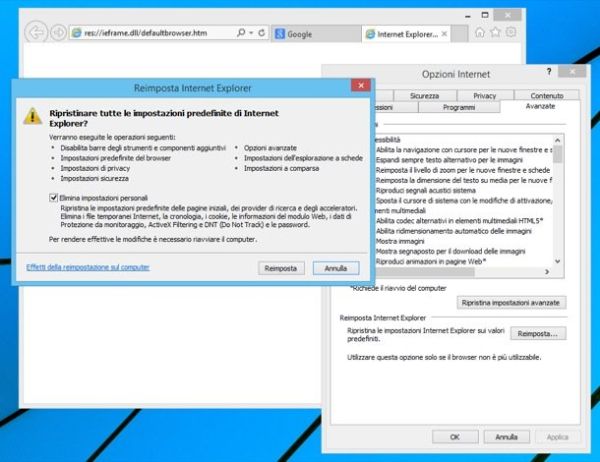
Qualora la procedura standard per ripristinare Internet Explorer non fosse andata a buon fine puoi provare a risolvere i problemi del browser rimuovendolo completamente dal computer e poi reinstallandolo. Non ti preoccupare, si tratta di una procedura semplicissima.
Il primo passo che devi compiere è recarti nel Pannello di controllo, dopodiché devi digitare il termine "funzionalità" nella barra collocata in alto a destra e devi selezionare la voce Attiva o disattiva funzionalità di Windows dai risultati della ricerca.
Togli quindi il segno di spunta dalla voce relativa ad Internet Explorer presente nella finestra che si apre e fai click prima sul pulsante Sì e poi su OK per avviare la disinstallazione del programma. Al termine dell'operazione ti verrà chiesto di riavviare il sistema.
Al nuovo accesso a Windows, per reinstallare Internet Explorer, fai così: torna nel Pannello di controllo, digita il termine "funzionalità" nella barra collocata in alto a destra e seleziona la voce Attiva o disattiva funzionalità di Windows dai risultati della ricerca. Nella finestra che si apre, apponi il segno di spunta accanto alla voce relativa a Internet Explorer e clicca prima sul pulsante OK e poi su Riavvia ora per riavviare il sistema e ripristinare il browser.
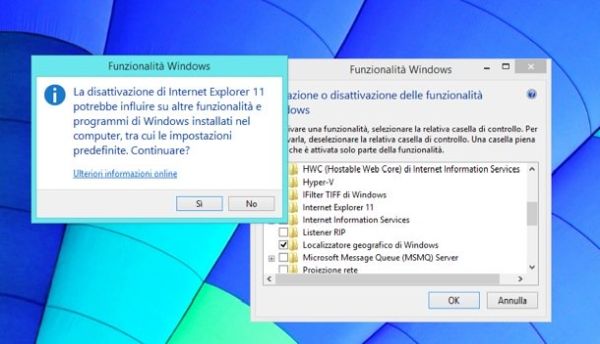
Utilizzi Windows 8 o successivi ed improvvisamente è scomparsa l'icona di Internet Explorer dalla Start Screen? Non temere, per ripristinare Internet Explorer nella sua veste "Modern" non devi far altro che impostarlo come browser predefinito.
Si tratta di un lavoro semplicissimo che non comporta né la reinstallazione della app né la cancellazione dei dati di navigazione. Tutto quello che devi fare è avviare la versione desktop di Internet Explorer, cliccare sull'icona dell'ingranaggio collocata in alto a destra e selezionare la voce Opzioni Internet dal menu che compare.
Recati quindi nella scheda Programmi e accertati che l'opzione Apri i riquadri di Internet Explorer sul desktop non sia attiva (se è selezionata, togli la spunta). Successivamente, clicca sulla voce Imposta Internet Explorer come browser predefinito, scegli l'icona del browser nella finestra che si apre e clicca sul pulsante Imposta questo programma come predefinito per impostare IE come browser predefinito sul PC.
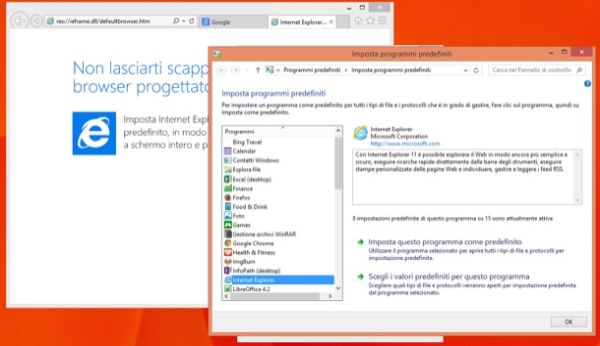
Qualora la voce Imposta Internet Explorer come browser predefinito non risultasse disponibile, vai in Pannello di controllo > Programmi > Imposta programmi predefiniti e segui le istruzioni che ti ho appena fornito per rendere Internet Explorer il browser predefinito nel sistema.
In alternativa prova a fare click sul pulsante Imposta associazioni (nelle opzioni avanzate di IE). Apponi il segno di spunta accanto alla voce Seleziona tutto e clicca su Salva per ripristinare lo status di browser predefinito di Internet Explorer.
